Ако утврдите да је ваш Гаџети за Виндовс 7 не раде правилно, ево неколико корака за решавање проблема које бисте можда желели да испробате. Можда се суочавате са проблемима када гадгети не отварају или задржавају превише меморије, или можда понекад гаџет Цалендар једноставно неће у њему ништа приказати! Ево неколико могућих исправки које могу решити ваше проблеме.
Гадгети за Виндовс 7 не раде
(И) Вратите гаџет на подразумевана подешавања.
1. Идите на Контролну таблу и промените Поглед у Категорија.
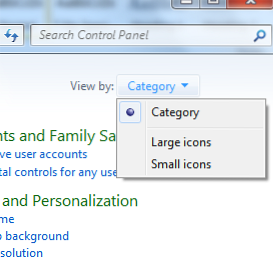
2. Изаберите Изглед и персонализација.
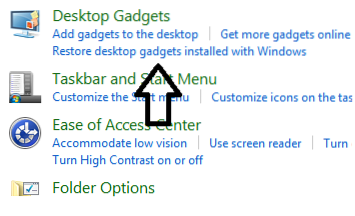
3. Затим кликните на Вратите радне програме инсталиране у оперативном систему Виндовс.
(ИИ) Поновно инсталирање Виндовс гадгет платформа.
1. Идите на Старт и у Сеарцх, откуцајте аппвиз.цпл и притисните Ентер.
2. Ово ће отворити програме и функције. Овде кликните на Укључити или искључити карактеристике Виндовса.
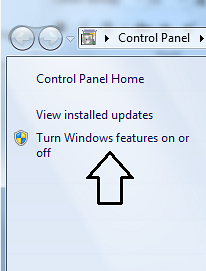
3. Проверите Виндовс гадгет платформа и кликните на ОК.
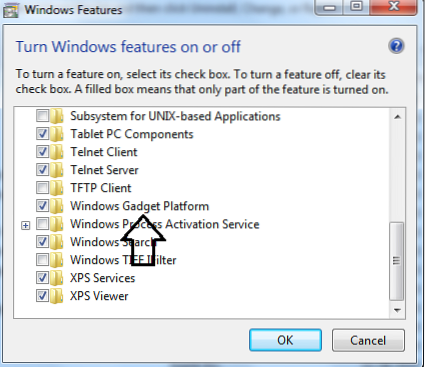
(ИИИ) Понекад ћете можда добити поруку о грешци „Гаџетима за радне површине управља системски администратор.”
Отворите бележницу, а затим копирајте и налепите следећи текст:
Виндовс Регистри Едитор верзија 5.00 [ХКЕИ_ЦУРРЕНТ_УСЕР \ Софтваре \ Мицрософт \ Виндовс \ ЦуррентВерсион \ Полициес \ Виндовс \ Сидебар] "ТурнОффСидебар" = - [ХКЕИ_ЛОЦАЛ_МАЦХИНЕ \ СОФТВАРЕ \ Мицрософт \ Виндовс \ ЦуррентВерсион \ Полициес \ Виндовс \ Сидебар] "ТурнОффСидебар" =-
Сачувај као Гадгет_фик.рег. Покрените ову датотеку и поново покрените Виндовс рачунар.
(ИВ) Понекад може помоћи пребацивање система Виндовс Цолор Манагемент на подразумевани профил.
1. Идите на Старт и под тип претраживања у Управљање бојама.

2. Кликните картицу Напредно и уверите се да је Профил уређаја одабран као подразумевани систем; ако не и промени.

(В) Покушајте да поново региструјете дотичне длл датотеке Виндовс уређаја.
1. Идите на Старт и под претрагу унесите ЦМД затим кликните десним тастером миша и кликните на Покрени као администратор.
2. Затим откуцајте ове 3 команде једну по једну и притисните Ентер:
регсвр32 мскмл3.длл регсвр32 сцррун.длл регсвр32 јсцрипт.длл
3. Затим поново покрените Виндовс ПЦ и тестирајте га.
(ВИ) Брисање поставке Зоне из регистра може помоћи у решавању проблема са гаџетима.
1. Отворите Регедит и идите до следећег тастера:
ХКЕИ_ЦУРРЕНТ_УСЕР \ Софтваре \ Мицрософт \ Виндовс \ ЦуррентВерсион \ Интернет Сеттингс
Овде избришите Зоне Кључ
2. Поново покрените рачунар и тестирајте га.
АЖУРИРАЊЕ Администратор 28-02-2011:
Чак и након што испробате горе поменуте кораке за решавање проблема, не успевате да их натерате да раде, можете испробати ова решења за поправљање које је издао Мицрософт. Може се догодити да ваши Виндовс 7 уређаји могу једноставно престати да раде и можда се неће правилно приказати, или се уређаји могу појавити као црни квадратићи, или могу изгледати као да имају вертикалне зелене линије у средини или се уопште неће појавити и могу имати плави знак ускличника поред тога. Уређај за календар се може приказати и без датума!
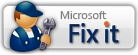
Ако се овај проблем појави чак и ако сте испробали прописане кораке за решавање проблема, укључујући обнављање система или након покретања програма за проверу системских датотека, покушајте ово!
Мораћете да проверите поставке Интернет зоне!
Да бисте дозволили Мицрософту да промени вредност регистра за податке о вредности у поткључу Зоне на 0, тако да аутоматски решава овај проблем, преузмите и примените Мицрософт Фик ит 50617. То ће променити вредност овог кључа регистратора:
ХКЕИ_ЦУРРЕНТ_УСЕР \ Софтваре \ Мицрософт \ Виндовс \ ЦуррентВерсион \ Интернет Сеттингс \ Зонес \ 0
Да бисте дозволили Мицрософт-у да из овог кључа избрише додатну (паразитску) зону из поткључа Зоне
ХКЕИ_ЦУРРЕНТ_УСЕР \ Софтваре \ Мицрософт \ Виндовс \ ЦуррентВерсион \ Интернет Сеттингс \ Зонес
за вас, како бисте аутоматски решили овај проблем, преузмите и примените Мицрософт Фик ит 50618.
Ову хитну исправку можете да примените и од Мицрософта и видите да ли помаже у решавању проблема.

 Phenquestions
Phenquestions


